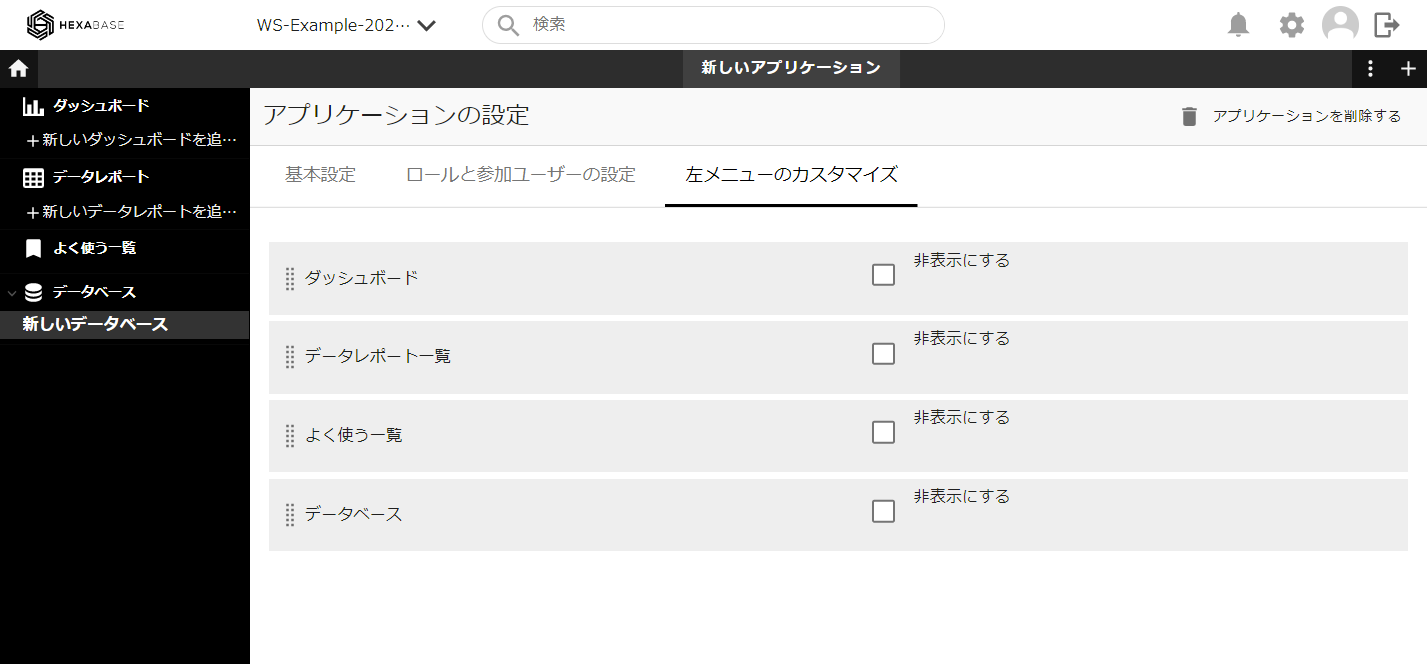アプリケーションの設定
アプリケーション共通の設定は、アプリケーションの設定ポップアップでおこないます。アプリケーションの設定ポップアップには、基本設定タブ、ロールと参加ユーザーの設定タブがあります。
アプリケーションの設定を呼び出す
- 設定したいアプリケーションに切り替える
- アプリケーションバーにある[ ⁝ ]ボタンをクリック
- メニューからアプリケーションの設定を選択
- アプリケーションの設定ポップアップが表示されます
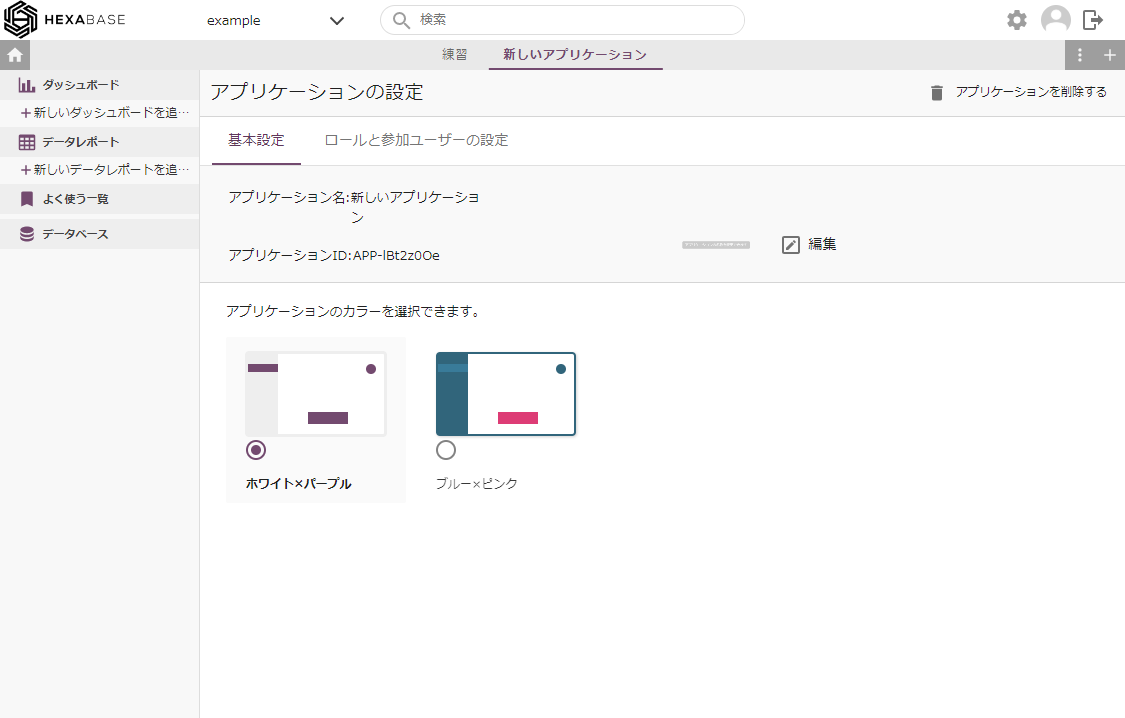
アプリケーションの設定を終了する
- アプリケーションバーで、現在のアプリケーション名をクリック
アプリケーションの設定 > 基本設定
アプリケーションの設定ポップアップの基本設定タブでは、アプリケーション名やアプリケーションのカラー(色合い)を設定できます。
基本設定 > アプリケーション名を編集する
- アプリケーションの編集ボタンをクリック
- アプリケーション名の変更ポップアップが表示されたら、変更後のアプリケーション名の英語(en)と日本語(ja)を入力する
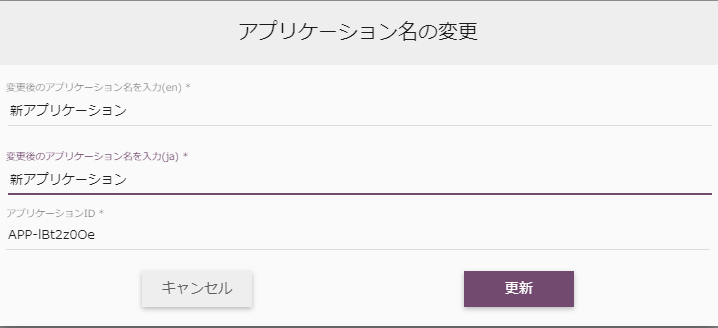
- 更新ボタンをクリック
基本設定 > アプリケーションのカラーを変更する
- *基本設定**タブで、アプリケーションのカラーを選択します
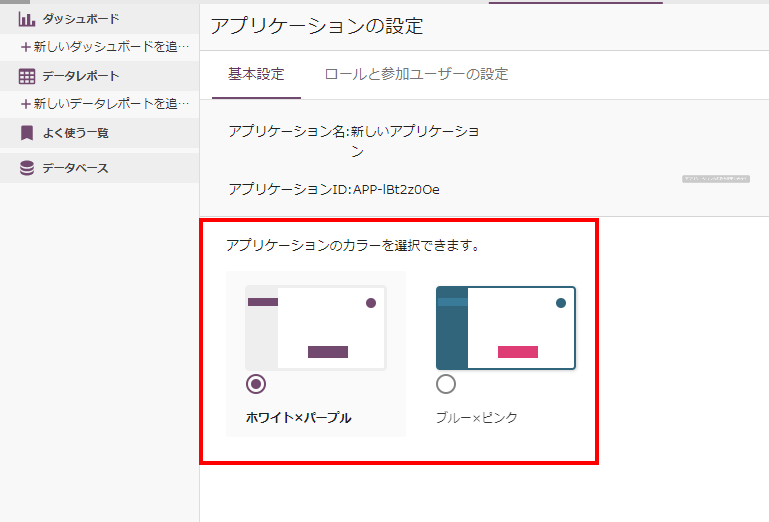
基本設定 > アプリケーションを削除する
- アプリケーションの設定ポップアップのアプリケーションを削除するボタンをクリック
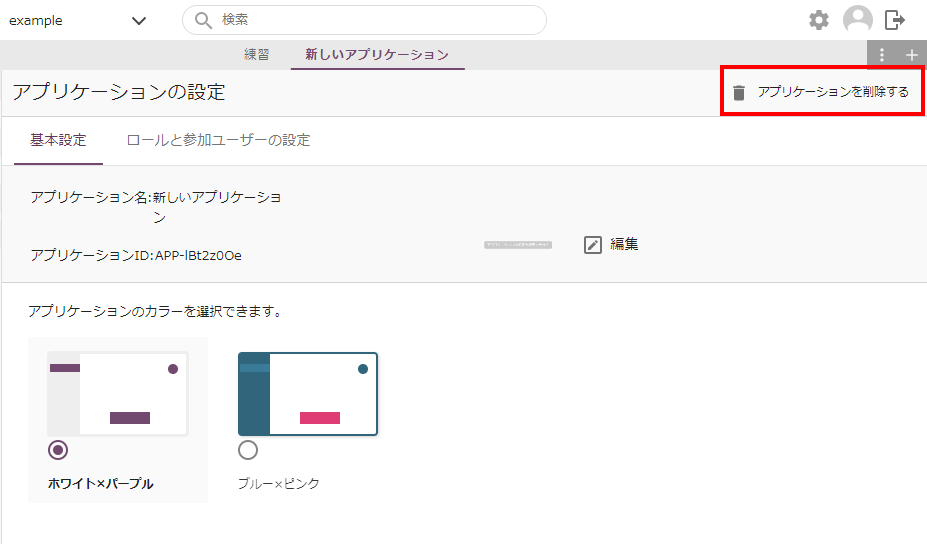
- アプリケーションを削除してもよろしいですか?ポップアップが表示されたら、確認のためアプリケーション名を入力
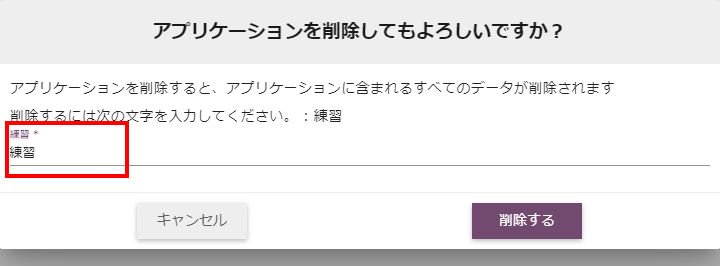
- 削除ボタンをクリック
アプリケーションの設定 > ロールと参加ユーザーの設定
アプリケーションの設定ポップアップのロールと参加ユーザーの設定タブでは、アプリケーションのロール(権限)やアプリケーションの参加ユーザーを設定できます。
ロールとは、Hexabase の「アプリケーション」を操作できる権限です。アプリケーションごとにロールを作成でき、ワークスペースのグループで、アプリケーションを利用するロールを割り当てておきます。
参加しているユーザーとは、ワークスぺ―スのグループに登録されたメンバーで、ロールに割り当てたものです。
ロールと参加ユーザーの設定タブ
ロールと参加ユーザーの設定タブは、次のような構成になっています。
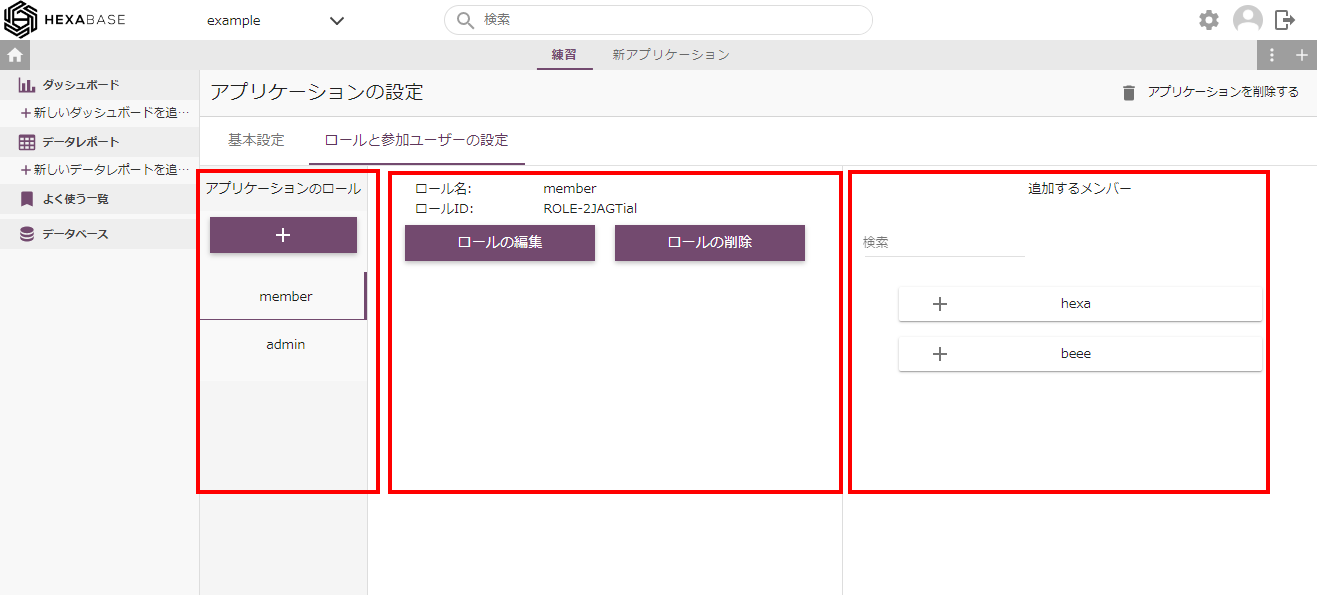
左側には、選択中のアプリケーションが持つロールが表示されています。 中央には、各ロールの参加ユーザーを表示します。 右側には、ロールに追加できるユーザーを表示します。
- 初期設定では、memberとadminというロールが追加されています。
- ロールを選択すると、中央にロールに参加しているユーザーを表示します。
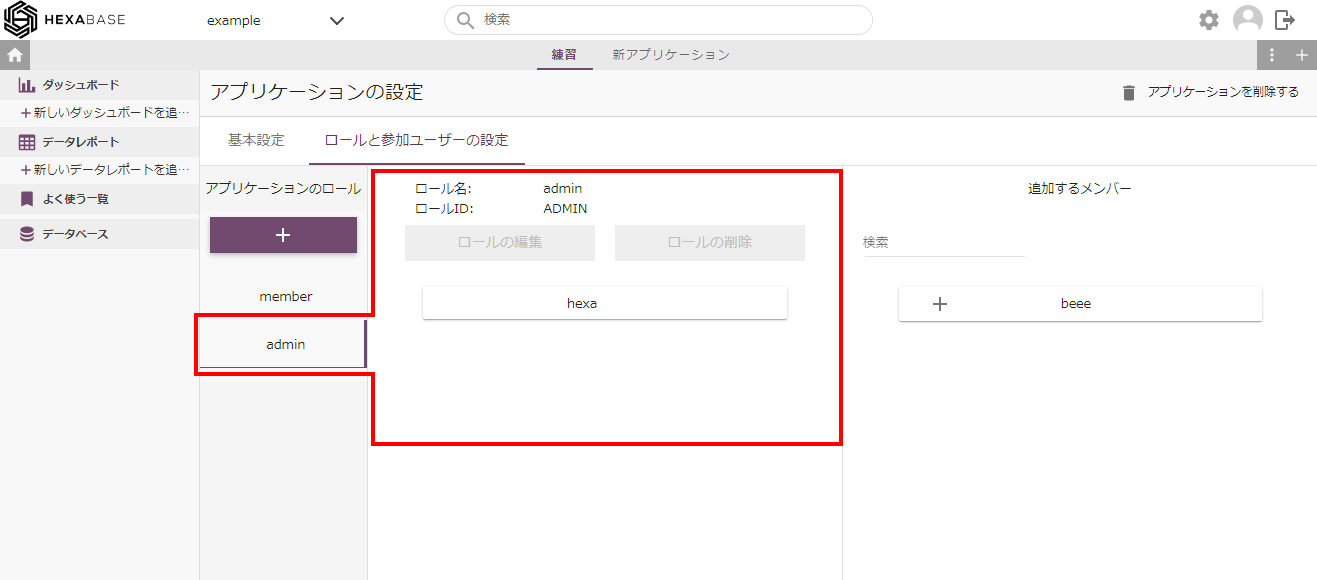
新しいロールを追加する
- アプリケーションのロールにある[ +]ボタンをクリック
- ロールの作成ポップアップが表示されたら、作成するロール名とロール ID を入力
- 作成ボタンをクリック
ロール名を変更する
- アプリケーションのロールで、名前を変更したいロールをクリック
- ロールの編集ボタンをクリック
- ロールの編集ポップアップが表示されたら、ロール名を修正する
- 更新ボタンをクリック
ロールを削除する
- アプリケーションのロールで、削除したいロールをクリック
- ロールの削除ボタンをクリック
- ロールの削除ポップアップが表示されたら、削除するボタンをクリック
ロールにメンバーを追加する
- アプリケーションのロールで、メンバーを追加したいロールをクリック
- 追加するメンバーの[ +]ボタンをクリック
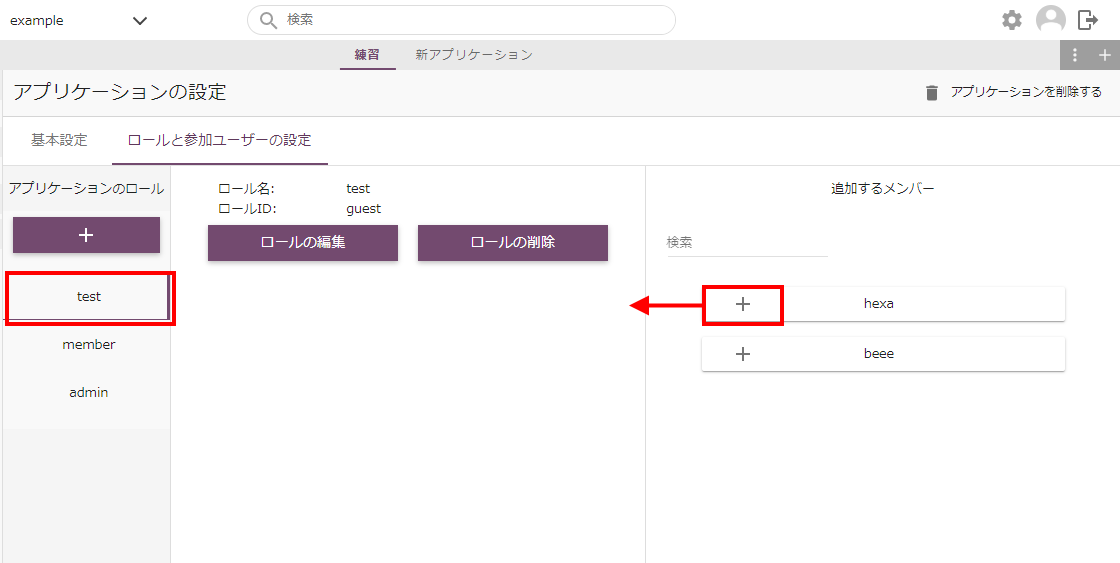
ロールからメンバーを削除する
- アプリケーションのロールで、メンバーを削除したいロールをクリック
- 追加するメンバーの[ +]ボタンをクリック
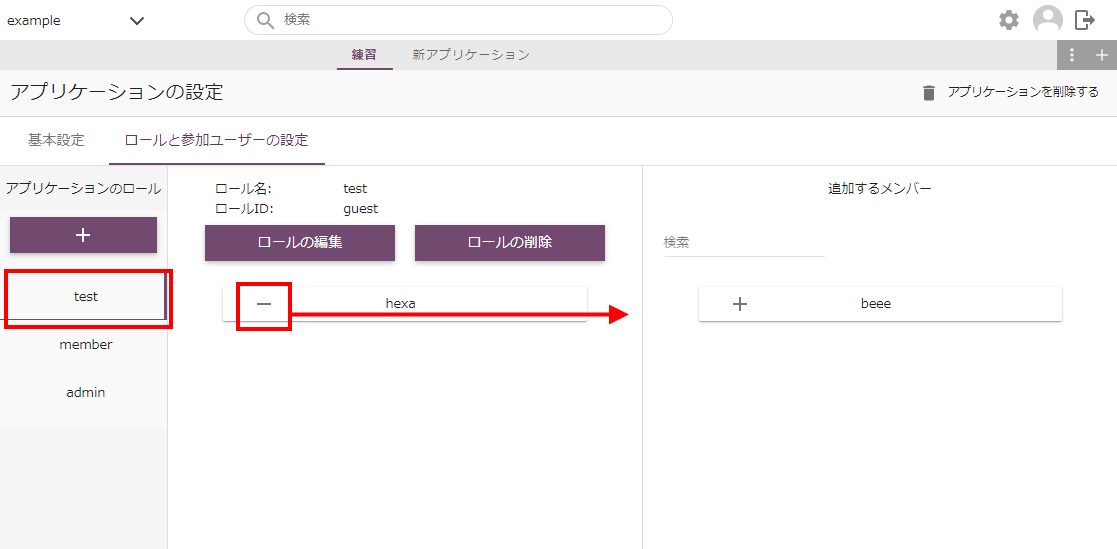
追加できるユーザーを検索する
- 追加するメンバーは、検索ボックスで絞り込むことができます。
アプリケーションの設定 > 左メニューのカスタマイズ
管理画面の左メニューは、アプリケーションの設定 > 左メニューのカスタマイズで表示順と表示・非表示を設定できます。